下一个 Windows 11 功能更新(非官方名称为"Moment 4")将于 2023 年 9 月 26 日在稳定版通道中与公众见面。不过,如果不能等待,你也可以现在就安装。本指南将告诉你如何在现在和 2023 年 9 月 26 日发布后安装 Windows 11 Moment 4 更新。
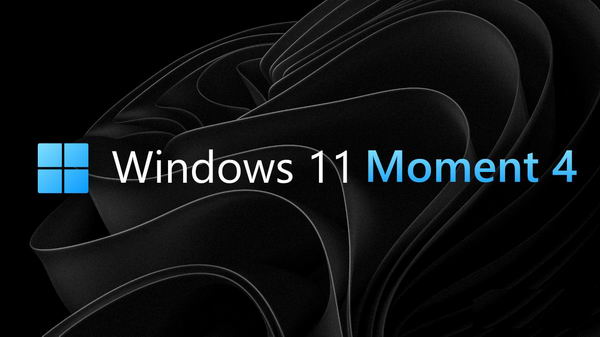
对于那些不熟悉 Windows 11 令人困惑的功能更新的用户来说,以下是据称微软计划如何分发 Moment 4 更新:
9 月 23 日:Windows Insiders 可以在 Release Preview 频道中使用该更新。这是向非 Insiders 公开发布前的最后测试阶段。
9 月 26 日 公开发布:Windows 11 Moment 4 可作为稳定版通道中的可选 C-update。要安装该更新,用户必须前往 Windows Update 并切换"获得最新更新"选项。
10 月 10 日:Windows 11 Moment 4 作为 2023 年 10 月"星期二补丁"的一部分到来。所有未修改 Windows 更新设置的 Windows 11 用户都必须进行该更新。安装 Windows 11 Moment 4 无需任何操作,Windows 11 将在后台自动安装。
如何安装 Windows 11 Moment 4 更新?
方案 1:9 月 26 日之前
- 按 WIN+I 打开 "设置" 应用,然后单击 Windows Update > Windows Insider Program。
- 单击右上角的"加入"。
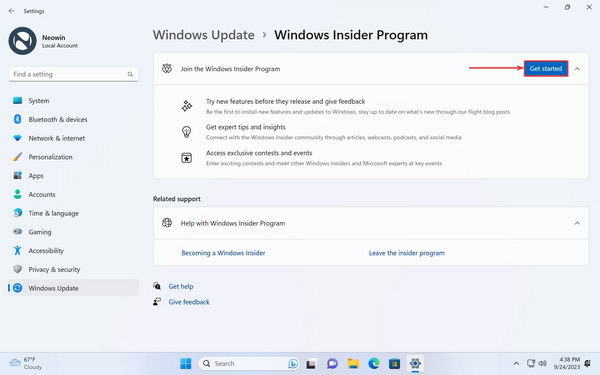
- 单击"链接帐户"并选择您的 Microsoft 帐户,如果使用本地配置文件,则使用 Microsoft 帐户登录。
- 在下一步中选择 Release Preview,然后单击 Continue(继续)。
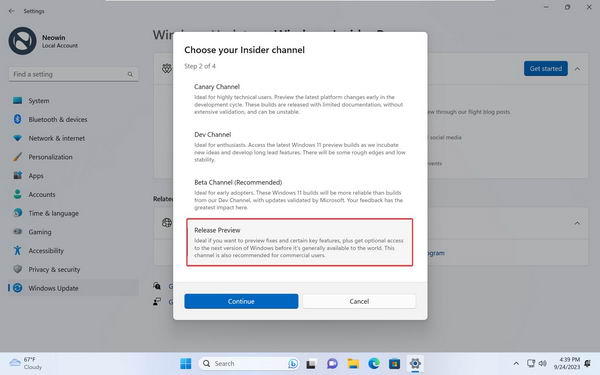
- 单击步骤 3 中的"继续"确认您的决定。
- 重新启动计算机。
- 打开"设置"应用,单击"Windows Update",然后按"检查更新"。
- 等待系统下载并安装 Windows 11 Moment 4。
方案 2:9 月 26 日至 10 月 10 日期间
- 使用任何首选方法打开"设置"应用程序。
- 切换到"获得最新更新"选项。
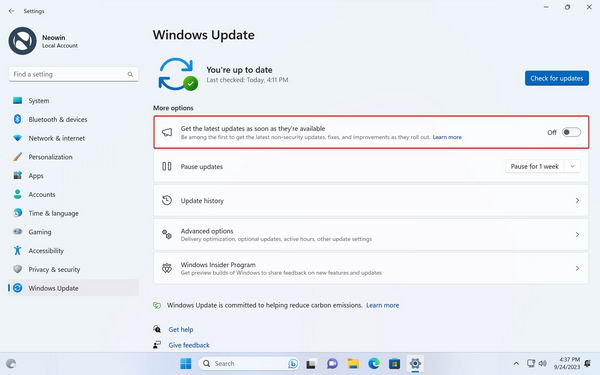
- 单击检查更新。Windows 11 将为您提供下载可用的可选更新。
- 单击"下载并安装",然后静静等待。在 Windows 下载和安装 Moment 4 更新时,您可以继续使用计算机。不过请注意,它会要求您重新启动计算机以完成该过程。
方案 3:10 月 10 日之后
- 启动"设置"应用,进入 Windows 更新。
- 单击"检查更新"并等待。
方案 4:最后
微软还将更新 Windows 11 映像,用户可从官方网站或通过"媒体创建工具"(Media Creation Tool)下载,全新安装 Windows 11 Moment 4。具体日期目前尚不清楚。
Windows 11 23H2 版本在哪里?
Windows 11 Moment 4 是 Windows 11 版本 22H2 的更新。微软表示,将在 2023 年最后一个季度单独发布 23H2 版更新。不过,我们知道在 Windows 11 23H2 中的大多数功能都会在 Moment 4 更新中出现。



![Windows 11 23H2 非安全更新 KB5044380 补丁下载 [附更新说明]](https://www.pcsofter.com/wp-content/uploads/2024/10/2024102310342466.webp)










